Functies zoals het vooraf plannen van berichten, het beheren van meerdere accounts vanuit één controlecentrum en het in detail volgen van de prestaties maken van Hootsuite de droom van elke social media-manager. Deze droom kan echter snel instorten als het platform niet op Instagram kan posten.

Gelukkig kom je erachter dat er rechtstreeks vanuit Hootsuite een fout is opgetreden en niet door een ontbrekende foto, video of carrousel in je feed. Als je dat eenmaal hebt gedaan, kun je het probleem oplossen en een oplossing vinden met de tips en trucs in dit artikel.
Waarom Hootsuite niet op Instagram kan posten
Hootsuite-gebruikers die rechtstreeks op Instagram willen posten, moeten een functie genaamd Composer gebruiken. Hier wordt een publicatiefout weergegeven als uw bericht niet doorkomt.
Voor die planningsberichten moet je bij Hootsuite Planner zijn. Als je Instagram-inhoud niet wordt gepost zodra de publicatietijd is aangebroken, ontvang je een e-mailmelding. Bezoek de Planner en je zult zien waarom je bericht niet kon worden gepubliceerd (zoek naar de titel in het rood).
rpc-server is niet beschikbaar windows 10
Van daaruit kunt u de publicatiefout en de aanbevelingen van Hootsuite bekijken over hoe verder te gaan. Bekijk de lijst met de meest voorkomende publicatiefouten en overweeg om uw toekomstige inhoud te optimaliseren om ze te vermijden, zodat u dit gedoe niet vaak hoeft te doorstaan.
Je Instagram-account is losgekoppeld
Zoals de meeste sociale mediaplatforms, is Instagram voortdurend bezig met updates. Soms kunnen deze updates de integratie van het platform verstoren, waardoor de verbinding met Hootsuite wordt verbroken. En als je Instagram-account is losgekoppeld, kunnen je berichten nergens heen.
Gelukkig is er een gemakkelijke oplossing: verbind je Instagram-account opnieuw met Hootsuite.
- Ga naar het tabblad 'Mijn profiel' in de rechterbovenhoek.

- Navigeer naar de optie 'Sociale accounts opnieuw verbinden'.
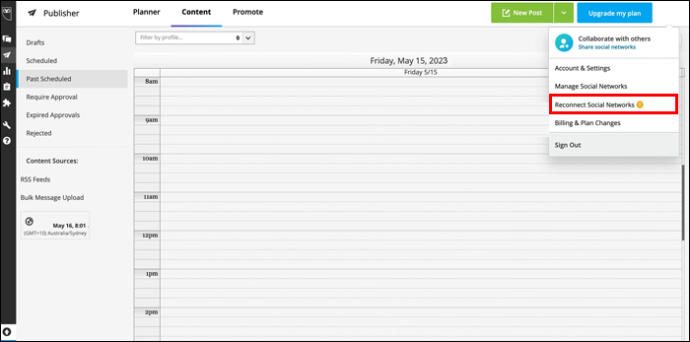
- Zoek je Instagram-account.
- Selecteer de optie 'Opnieuw verbinden'.
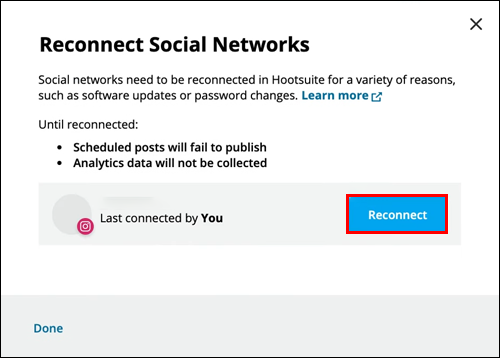
- Voer je Instagram-gebruikersnaam en -wachtwoord in.
Je Instagram-account is inactief of beperkt
Alleen omdat je Instagram-account correct is verbonden met Hootsuite, wil dat nog niet zeggen dat je er probleemloos op kunt posten. Vooral als je Instagram-account is beperkt door het socialemediaplatform. Een dergelijke beperking kan het gevolg zijn van een lange periode van inactiviteit of een schending van die van Instagram Gebruiksvoorwaarden , onder vele dingen.
Hoe het ook zij, het heeft geen zin om te raden wanneer u het probleem met een paar klikken kunt identificeren. Doorzoek je ontvangen e-mails en zoek naar een e-mail van Instagram. Daar zou je moeten kunnen zien wat je ervan weerhoudt om op het platform te posten. Los het probleem op en binnen de kortste keren post je weer via Hootsuite.
Instagram beperkt tijdelijk je toegang
Het blijkt dat er tenslotte teveel van het goede kan zijn. Althans, volgens Instagram. Plaats te veel of onderneem te veel acties binnen een relatief kort tijdsbestek en er kan een limiet worden opgelegd aan je Instagram-account. Aangezien het platform niet bijzonder openhartig is over deze limieten, is uw veiligste gok om het wat tijd te geven (minstens 24 uur) en te controleren of de limiet is opgeheven.
Pagina-instelling is onvolledig voor publicatie
Als je deze fout ziet in je Composer of Planner, betekent dit dat Hootsuite niet over de benodigde rechten beschikt om namens jou op Instagram te posten. Dit kan gebeuren wanneer de configuratie van je account verandert nadat je deze aan Hootsuite hebt toegevoegd.
Ga als volgt te werk om dit probleem op te lossen:
- Ga naar het tabblad 'Mijn profiel' in de linkerbenedenhoek van uw scherm.
- Navigeer naar de optie 'Accounts en teams beheren'.
- Zoek het problematische Instagram-account onder 'Privé sociale accounts'.
- Ga naar 'Profielinstellingen'.
- Selecteer de optie 'Opnieuw verbinding maken met Instagram'.
- Voer uw Instagram-gebruikersnaam en -wachtwoord in.
- Keur de volgende toestemmingsprompts goed om de actie te voltooien.
Andere vereisten voor directe publicatie op Hootsuite zijn onder andere:
- Je hebt een zakelijk profiel op Instagram.
- Het Instagram-profiel is gekoppeld aan een Facebook-pagina.
- U bent een beheerder of een redacteur op de gekoppelde Facebook-pagina.
Aan al deze criteria moet worden voldaan voordat Hootsuite rechtstreeks op Instagram kan posten. Anders zal het opnieuw verbinden van je Instagram-account niet veel doen voor je publicatieprobleem.
Je Instagram-profiel heeft geen toegang tot Direct Publishing
Er zijn drie soorten Instagram-profielen:
- Persoonlijk
- Bedrijf
- Schepper
Voor de toepassing van dit artikel zullen we ons concentreren op de laatste twee.
Met een zakelijk profiel geeft Hootsuite je volledige toegang tot al zijn Instagram-functies. Publiceer je posts direct of plan ze in voor later; het is aan jou.
Een Creator-profiel geeft je echter niet zoveel vrijheid. Namelijk, gebruikers met dit profieltype op Instagram kunnen de functie voor direct publiceren op Hootsuite niet gebruiken. Als ze het proberen, krijgen ze een foutmelding.
De enige manier om dit probleem op te lossen, is door uw Instagram-account om te zetten naar een zakelijk profiel (en dit te koppelen aan een Facebook-pagina).
- Start de Instagram-app.
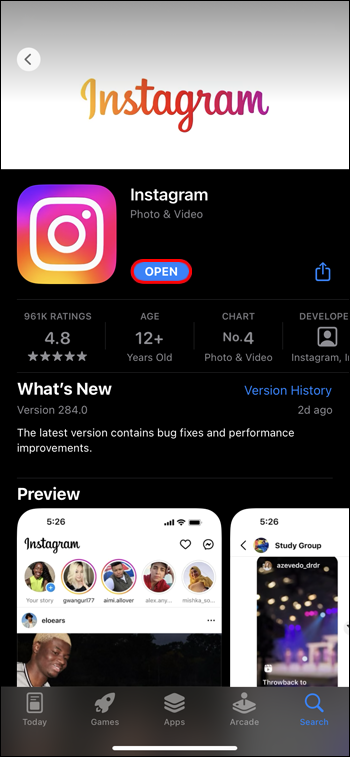
- Tik op je profiel in de rechterbenedenhoek.
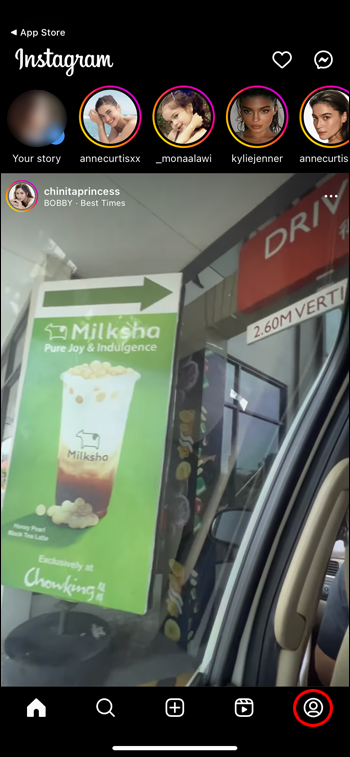
- Druk op het hamburgerpictogram in de rechterbovenhoek om het menu te openen.
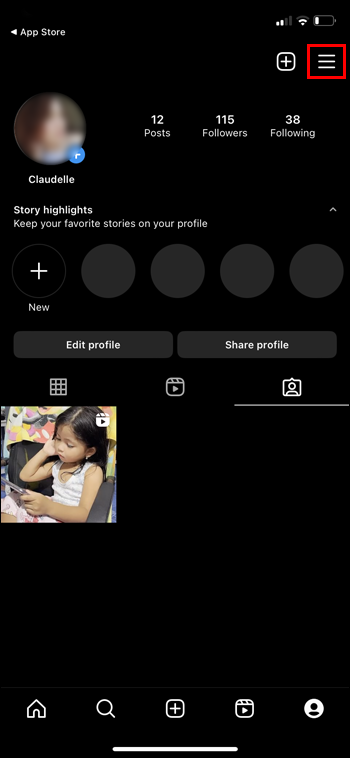
- Ga naar 'Instellingen'.
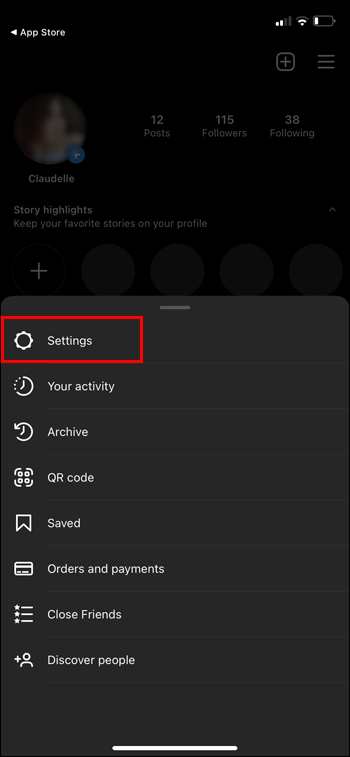
- Zoek de optie 'Accounttype wisselen' onder 'Account'.
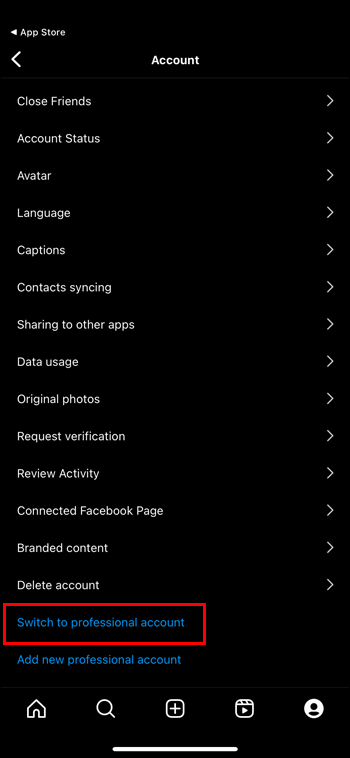
- Selecteer de optie 'Overstappen naar zakelijk account'.
- Tik op 'Schakelaar'.
De afbeelding die u wilt plaatsen, heeft een niet-ondersteunde beeldverhouding
Het probleem met Hootsuite en Instagram ligt niet noodzakelijkerwijs in hun verband. Het kan ook te maken hebben met de inhoud die u probeert te plaatsen.
Om afbeeldingen op Instagram te plaatsen (in het algemeen niet alleen via Hootsuite), moet je volgens specifieke regels spelen. Een van deze regels omvat het volgen van de vooraf bepaalde beeldverhouding. Uw afbeelding kan vierkant zijn of ergens tussen de verhoudingen 1,91:1 (liggend) en 4:5 (portret) liggen.
Je voelt misschien dat deze beperkingen je creativiteit verstikken, maar als je wilt dat de wereld je afbeelding ziet, moet je het formaat wijzigen.
- Plaats de muisaanwijzer op de miniatuur van de afbeelding.
- Selecteer de optie 'Afbeelding bewerken'.
- Kies een van de toegestane oogstrantsoenen op Instagram.
Om dit probleem te voorkomen, voert u de nodige aanpassingen uit voordat u de afbeelding naar Instagram uploadt. Of laat Hootsuite het gewoon voor je doen.
Als je overschakelt naar 'Publiceren via mobiele melding' als publicatiemethode op Hootsuite, zal het platform je Instagram-bericht voor je aanpassen.
hoe berichten van snapchat te wissen
Je Instagram-bericht is een duplicaat
Dit is een ander probleem met de inhoud dat gemakkelijk kan worden opgelost: maak elke Instagram-post uniek (of plaats in ieder geval de duplicaten). Als je herhaaldelijk identieke of bijna identieke Instagram-inhoud probeert te plaatsen, zal het platform dit markeren wegens schending van zijn Gebruiksvoorwaarden .
Er is een tijdelijke fout opgetreden
Soms is de reden achter het niet posten van je inhoud op Instagram niet diepgeworteld. Het kan gewoon een tijdelijk gebrek aan verbinding zijn. Als je het bericht ziet dat er een tijdelijke fout is opgetreden, wacht dan een paar minuten en probeer opnieuw te posten.
Als het probleem zich blijft voordoen, ondervindt Hootsuite mogelijk algemene publicatieproblemen. Controleer het platform statuspagina om te zien of er een verontwaardiging gaande is. Zo ja, dan is afwachten de enige oplossing.
Een snelle oplossing
Laat een publicatiefout je niet ontmoedigen om alle wonderen van het gebruik van Hootsuite voor het beheer van sociale media te ontdekken. Wat het probleem ook is, u vindt een oplossing in onze lijst. Het kan zijn dat je even moet wachten of je instellingen hier en daar moet aanpassen, maar binnen de kortste keren kun je weer posten op Instagram.
Gebruik je Hootsuite voor beheer van sociale media? Wat is je favoriete functie? Laat het ons weten in de comments hieronder.









